브라우저가 기본적으로 자동 업데이트되도록 구성되어 있으므로 대부분의 Chrome 사용자는 Chrome 업데이트에 문제가 발생하지 않습니다.
이는 Android, iPhone 및 iPad의 Chrome, 데스크톱 운영 체제의 Windows, Linux 및 Mac OS X 용 Chrome 및 Google 크롬 북의 Chrome의 경우에 해당됩니다.
그러나 때때로 Chrome 업데이트 문제가 발생할 수 있습니다. Chrome이 더 이상 자동으로 업데이트되지 않거나 사용 가능한 업데이트가 있다는 것을 알고 Chrome을 업데이트하려는 경우 다음 가이드가 유용한 솔루션을 제공하므로 유용합니다.
가이드는 데스크톱에서 Chrome을 업데이트하고 Android에서 Chrome을 업데이트하는 것으로 나뉩니다. Google은 다른 업데이트 방식을 사용합니다.
데스크톱에서 Chrome 업데이트

가장 먼저해야 할 일은 브라우저의 주소 표시 줄에 chrome : // help를로드하는 것입니다. 이것은 두 가지 일을합니다.
- 페이지에 Chrome의 현재 버전이 표시됩니다.
- 업데이트가 있는지 확인하기 위해 Google 서버를 쿼리합니다.
Chrome이 최신 버전이면 Chrome 알림이 표시됩니다 (Chrome이 최신 버전 임). 사용 가능한 업데이트가 있으면 일반적으로 자동으로 다운로드됩니다.
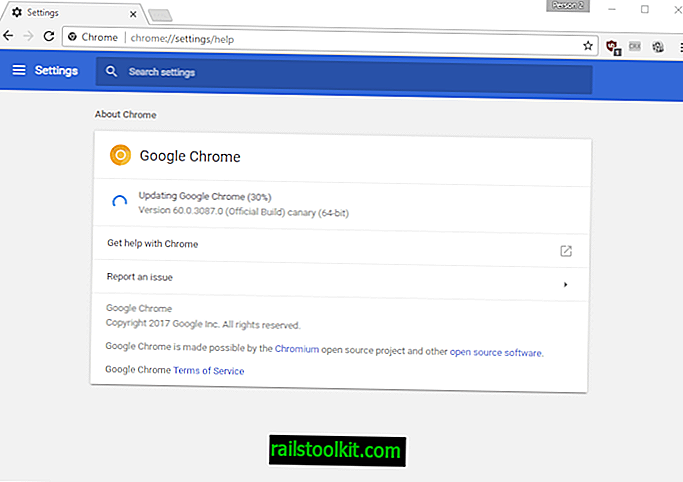
이 경우 업데이트가 다운로드 될 때까지 기다렸다가 다시 시작 버튼을 클릭하여 Chrome 업데이트 설치를 완료하십시오.
이것이 작동하지 않을 수 있습니다. Chrome 업데이트를 확인하기 위해 Google 서버와의 연결을 차단하고 있거나 파일이 손상되어있을 수 있습니다.
이 경우 Google에서 수동으로 Chrome을 다운로드하여 기기에 새 Chrome 버전을 설치하는 옵션 중 하나를 선택할 수 있습니다.
Chrome 용 독립 실행 형 설치 프로그램을 사용하는 것이 좋지만 웹 설치 프로그램을 사용해 볼 수도 있습니다. 독립형 설치 프로그램에는 Chrome 업데이트에 포함 된 모든 것이 포함되어 있으며 웹 설치 프로그램은 설치 중에 인터넷에서 데이터를 다운로드합니다.
시스템에서 설치 프로그램을 실행하고 완료 될 때까지 기다리십시오. 설치 중에 Chrome을 새 버전으로 업데이트해야합니다. 프로세스 중에 북마크, 브라우저 확장 프로그램 또는 인터넷 사용 기록과 같은 사용자 데이터를 잃어 버리지 않아야합니다.
기본 메뉴 아이콘을 색칠하여 업데이트가 보류중인 경우 Chrome이 강조 표시됩니다. 녹색, 주황색 및 빨간색의 색상은 업데이트를 사용할 수있는 기간 (2, 4 및 7 일)을 나타냅니다. 메뉴를 열면 "Chrome 업데이트"버튼이 표시됩니다. 버튼을 클릭 한 다음 다시 시작하여 프로세스를 완료하십시오.
Android, iPhone 또는 iPad에서 Chrome을 업데이트하는 방법
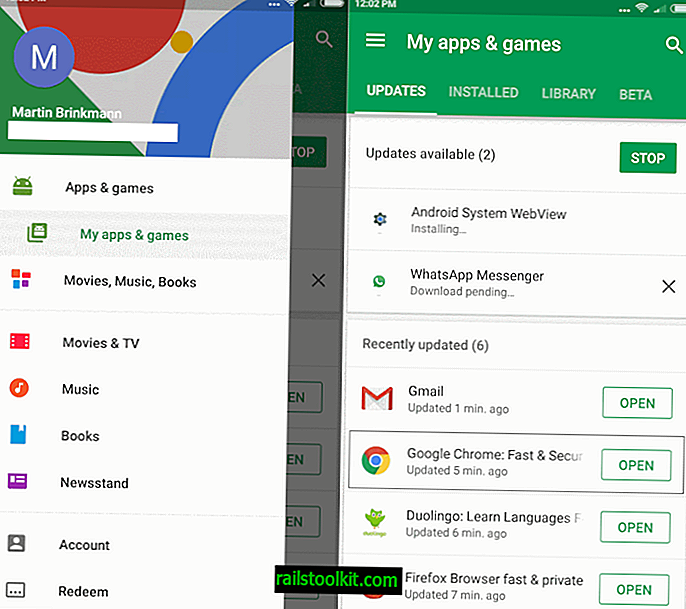
Chrome은 사용 가능한 모든 모바일 운영 체제에서 자동으로 업데이트를 다운로드하여 설치해야합니다.
다시 말하지만, 이는 장치의 기본 업데이트 동작을 수정했는지 또는 깨진 것이 있는지 등 여러 가지 요인에 따라 달라집니다.
Play 스토어 애플리케이션을 사용하여 Android에서 Chrome 업데이트를 확인할 수 있습니다. 장치에서 응용 프로그램을 열고 메뉴를 선택한 다음 내 앱 및 게임을 선택하십시오.
사용 가능한 업데이트가 있으면 사용 가능한 업데이트 섹션 아래에 Chrome이 표시되어야합니다. 이 경우 업데이트가 기기에 자동으로 다운로드되거나 Chrome 목록을 탭한 후 업데이트 프로세스를 시작합니다.
사용 가능한 업데이트가없는 경우 일반적으로 최근 업데이트 섹션에 Chrome이 표시됩니다.
Google에서 항상 최신 버전의 Android 용 Chrome을 다운로드 할 수 없으므로 상황은 데스크톱과 약간 다릅니다. 그 이유는 Google이 시간이 지남에 따라 새 버전의 브라우저를 출시하고 사용자가 자신의 차례가 될 때까지 기다려야하기 때문입니다.
APK Mirror와 같은 타사 리소스를 사용하여 최신 버전을 다운로드하여 설치할 수 있지만, 공식적으로 Google이 아닌 타사 웹 사이트에서 제공됩니다.
이 프로세스는 Apple 장치에서도 비슷하게 작동합니다. iPhone 또는 iPad에서 Apple App Store를 열고 상점 옵션이 표시되면 업데이트 링크를 탭해야합니다. 보류중인 업데이트가있는 경우 해당 업데이트가 나열되며 목록에서 Chrome을 찾을 수 있습니다.
해야 할 일은 업데이트를 눌러 설치하는 것입니다. 먼저 인증하라는 메시지가 표시 될 경우 Apple 암호를 입력하여 인증하십시오.
비디오
자원
- Chrome 다운로드 및 설치 (Google Chrome 도움말)
- Windows에서 오프라인으로 Chrome 설치 (Google Chrome 도움말)
- Chrome 업데이트 (Google Chrome 도움말)














